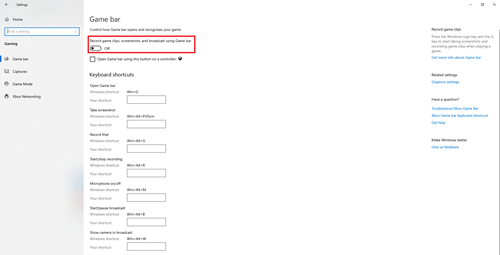Xbox Live הייתה המשחק והפלטפורמה המקוונת של מיקרוסופט ל- Xbox מאז שחרורה בשנת 2002. היא ראתה איטרציות ושיכלולים רבים לאורך השנים. שלא כמו המתחרה העיקרית שלה, פלייסטיישן עכשיו, Xbox Live דורשת מנוי חודשי על מנת לשחק באופן מקוון ולגשת לרוב השירותים הניתנים.

מיקרוסופט גם עשתה ניסיונות חוזרים ונשנים לשלב מחשבים אישיים במערכת האקולוגית של Xbox Live לאורך השנים. מאמצים קודמים כמו פלטפורמת ה- Gamers עבור Windows - LIVE שהושבתה כעת התקבלו בדרך כלל בצורה גרועה. פרויקט מסוים זה נכשל בעיקר בגלל דמי המנוי היקרים בתחילה, כמו גם האינטגרציה הכפויה עם משחקים שהורדו מספקי תוכן אחרים כמו Steam.
כיצד להקליט שיא ב - Snapchat - -
כיצד להשבית את Xbox Live ב- Xbox One
אם ברצונך להשבית את Xbox Live במסוף שלך, יש לך באמת אפשרות אחת בלבד, והיא להגדיר את ה- Xbox למצב לא מקוון. אם תעשה זאת, עדיין תוכל לשחק בכל המשחקים שאינם דורשים חיבור לאינטרנט, בתנאי שה- Xbox שלך מוגדר כקונסולה הביתית שלך או שיש לך את דיסק המשחק. תוכל גם עדיין לזכות בהישגים ולשנות את רוב ההגדרות, מלבד הגדרות המשפחה והפרופיל.
כדי להגדיר את ה- Xbox One במצב לא מקוון, תצטרך לנקוט בצעדים הבאים:
- לחץ על כפתור ה- Xbox בבקר שלך.
- בחר מערכת.
- בחר הגדרות.
- בחר רשת.
- בחר הגדרות רשת.
- בחר עבור במצב לא מקוון.
כדי לחזור לאינטרנט, פשוט חזור על התהליך שלמעלה ובחר עבור לאינטרנט כאשר תגיע לשלב 6.
מודעות כל הזמן צצות בטלפון שלי
שימוש ב- Xbox One במצב לא מקוון פירושו שלא תהיה לך יותר גישה למשחקים שדורשים חיבור לאינטרנט כדי לשחק, כך שלא תוכל לשחק במשחקים מרובי משתתפים עם חבריך. כל ההיבטים החברתיים של Xbox Live יושבתו גם כן, כך שלא תוכל להעביר הודעות או לדבר עם חבריך. בנוסף, לא תקבל עדכוני משחק.

כיצד להשבית את Xbox Live ב - Xbox 360
מכיוון שהם מגיעים מהדור הקודם של המשחקים, שם המשחק במשחקים ברשת היה פחות בולט ממה שהוא היום, רוב משחקי 360 יעבדו בסדר גמור במצב לא מקוון. כמובן, אפשרויות מרובות משתתפים וצ'אט עם החברים שלך לא יתאפשרו.
כדי להגדיר לך את ה- Xbox 360 במצב לא מקוון ולכבות את החיבור שלך ל- Xbox Live תוך כדי, יהיה עליך להגדיר אותו כקונסולה הביתית שלך ואז לכבות את חיבור הרשת שלך. לשם כך תצטרך לעשות זאת:
- לחץ על כפתור ה- Xbox בבקר שלך.
- בחר בלחצן הגדרות בפינה השמאלית העליונה (זה נראה כמו גלגל שיניים).
- בחר אישי
- בחר Xbox Home שלי.
- לחץ על B כדי לחזור לתפריט ההגדרות.
- בחר רשת.
- בחר הגדרות רשת.
- בחר עבור במצב לא מקוון.
לשחזור קישוריות לאינטרנט, פשוט בחר מקוון כשתגיע לשלב 8.
כבה את הכניסה האוטומטית של Xbox Live ב- Xbox 360
אם ברצונך לשמור על חיבור ה- 360 שלך לאינטרנט אך ברצונך למנוע מ- Xbox Live להתחבר אוטומטית כשתפעיל את המסוף, תוכל לנקוט בצעדים הבאים:
- היכנס ל- Xbox Live.
- לחץ על כפתור ה- Xbox בבקר שלך.
- בחר את גלגל השיניים הגדרות.
- בחר הגדרות.
- בחר פרופיל.
- בחר העדפות כניסה.
- בחר כניסה אוטומטית.
- כבה את זה.
השבת את סרגל המשחקים Xbox ב- Windows 10
הגרסה האחרונה של Windows כוללת סרגל משחקים משולב המאפשר לך להקליט את המשחקים שלך ולהתחבר לאפליקציית Xbox. משחק בר גרם בעבר לגמגום עם משחקים שונים. כמו כן, זה יכול לתפוס זיכרון RAM יקר במערכות נמוכות יותר. כדי להשבית אותו, בצע את הצעדים הבאים:
כיצד להריץ אפליקציות iOS באנדרואיד
- לחץ לחיצה ימנית על סמל Windows בפינה השמאלית התחתונה של המסך.
- לחץ על הגדרות.
- לחץ על גיימינג.
- לחץ על סרגל המשחקים.
- תחת הקלט קליפים של משחקים, צילומי מסך ושידור באמצעות סרגל המשחק, לחץ על מתג ההפעלה כדי לכבות את האפשרות.
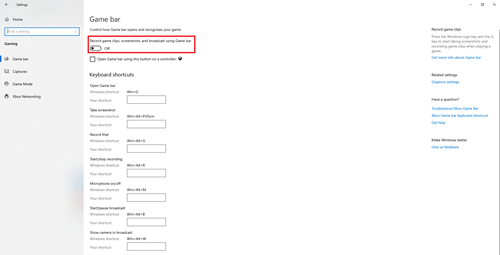
Xbox Dead
אף על פי שלעולם לא תוכל לחלץ את עצמך באופן מלא מהמערכת האקולוגית של Xbox Live אם יש לך קונסולת Xbox או מחשב Windows, אתה יכול להשתמש בצעדים המופיעים במאמר זה כדי לנתק את עצמך משירותיהם. אם מצאת דרכים אחרות להיפטר מ- Xbox Live, אל תהסס ליידע אותנו בסעיף ההערות.